Cum se mărește sau se crește referința celulei cu X în Excel?
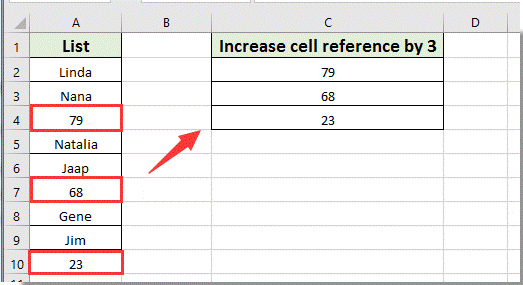
În mod implicit, atunci când completați formulele într-o coloană sau într-un rând, referințele de celule din formule sunt crescute cu o singură. Așa cum se arată în imaginea de mai jos, cum puteți crește referințele de celule relative cu 3 sau mai mult de 1 atunci când completați formulele? Acest articol vă va arăta metoda de realizare.
Măriți sau creșteți referința celulei cu X în Excel cu formule
Măriți sau creșteți referința celulei cu X în Excel cu formule
Următoarele formule vă pot ajuta să creșteți referințele de celule cu X în Excel. Vă rugăm să faceți următoarele.
Pentru a completa până la o coloană, trebuie să:
1. Selectați o celulă goală pentru plasarea primului rezultat, apoi introduceți formula = OFFSET ($ A $ 3, (ROW () - 1) * 3,0) în bara de formule, apoi apăsați tasta Intrați cheie. Vedeți captura de ecran:

notițe: În formulă, $ A $ 3 este referința absolută la prima celulă pe care trebuie să o obțineți într-o anumită coloană, numărul 1 indică rândul de celulă în care este introdusă formula și 3 este numărul de rânduri pe care le veți crește.
2. Continuați să selectați celula de rezultat, apoi trageți mânerul de umplere în jos în coloană pentru a obține toate rezultatele necesare.
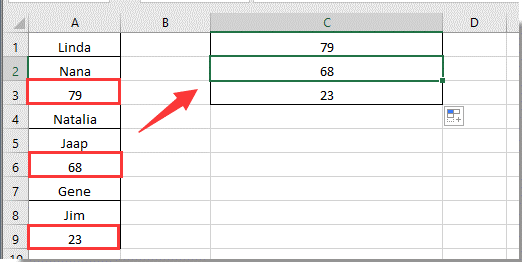
Pentru umplerea pe un rând, trebuie să:
1. Selectați o celulă goală, introduceți formula = OFFSET ($ C $ 1,0, (COLUMN () - 1) * 3) în bara de formule, apoi apăsați tasta Intrați cheie. Vedeți captura de ecran:
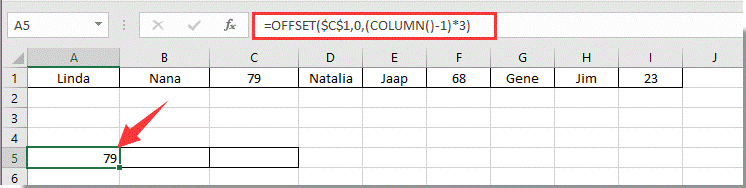
2. Apoi trageți celula de rezultat peste rând pentru a obține rezultatele necesare.
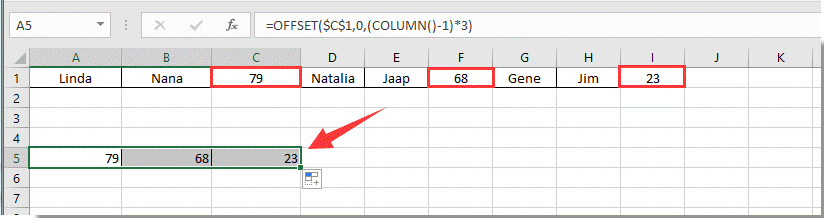
notițe: În formulă, $ C $ 1 este referința absolută la prima celulă pe care trebuie să o obțineți într-un anumit rând, numărul 1 indică coloana de celulă în care este introdusă formula și 3 este numărul de coloane pe care le veți crește. Vă rugăm să le schimbați după cum aveți nevoie.
Convertiți cu ușurință referințele de formulare în bloc (cum ar fi relativ la absolut) în Excel:
Kutools pentru Excel's Conversia se referă utilitarul vă ajută să convertiți cu ușurință toate referințele formulelor în bloc în intervalul selectat, cum ar fi conversia tuturor relativă la absolută simultan în Excel.
Descărcați Kutools pentru Excel acum! (traseu gratuit de 30 de zile)

Articol relevant:
Cele mai bune instrumente de productivitate de birou
Îmbunătățiți-vă abilitățile Excel cu Kutools pentru Excel și experimentați eficiența ca niciodată. Kutools pentru Excel oferă peste 300 de funcții avansate pentru a crește productivitatea și a economisi timp. Faceți clic aici pentru a obține funcția de care aveți cea mai mare nevoie...

Fila Office aduce interfața cu file în Office și vă face munca mult mai ușoară
- Activați editarea și citirea cu file în Word, Excel, PowerPoint, Publisher, Access, Visio și Project.
- Deschideți și creați mai multe documente în filele noi ale aceleiași ferestre, mai degrabă decât în ferestrele noi.
- Vă crește productivitatea cu 50% și reduce sute de clicuri de mouse pentru dvs. în fiecare zi!
